Windowsで通史領域にあるBluetoothのアイコンは、右クリックしたときに間違えて「アイコンの削除」をクリックしてしまうと消えてしまいます。そこで復活手順を紹介します。
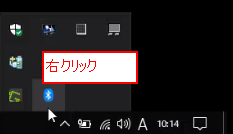
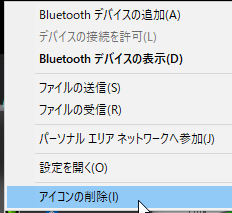
Windows10でBluetoothの通知領域のアイコンを復活する手順
まず、設定ウィンドウを開きます。
開く方法はいろいろありますが、タスクバーの右端の吹き出しアイコンをクリックして、「すべての設定」をクリックする手順がわかりやすいと思います。
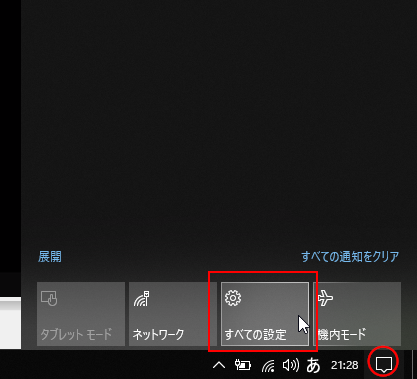
「Windowsの設定」ウィンドウで「デバイス」をクリックします。
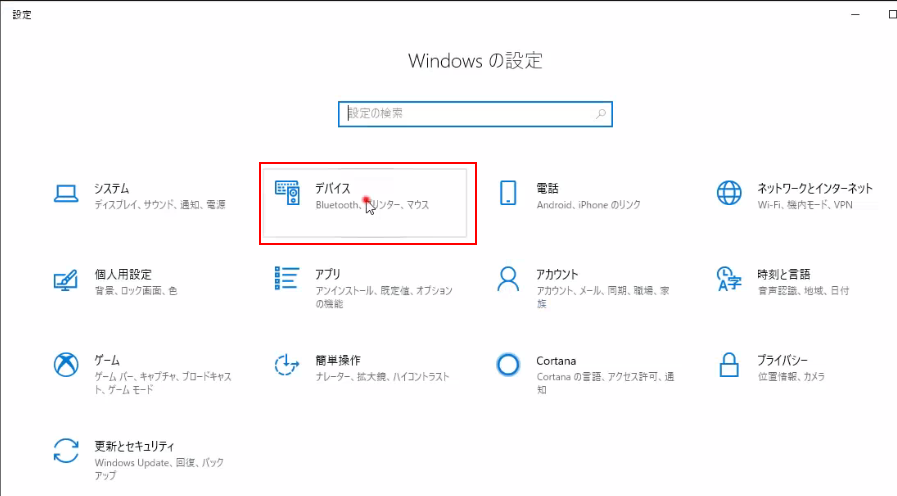
「Bluetoothとその他のデバイス」にて「その他のBluetoothオプション」をクリックします。
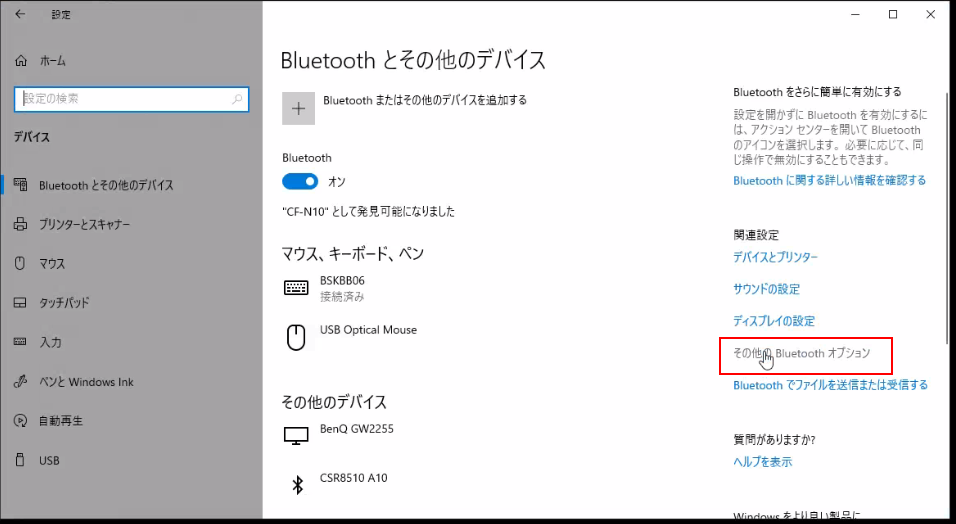
「Bluetooth設定」ウィンドウが開くので、「Bluetoothアイコンを通知領域に表示する」のチェックボックスにチェックを入れて「OK」で確定します。
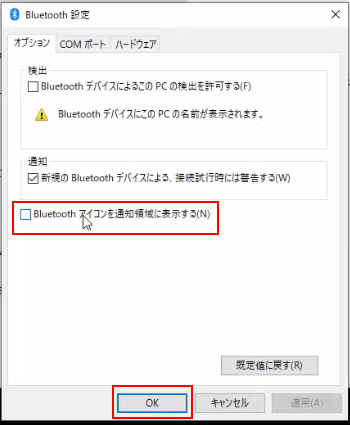
アイコンが復活しました。
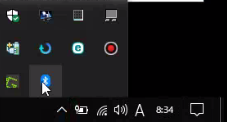
まとめ
ふとした時、間違えて消してしまうことはあるものです。
間違えて通知領域のアイコンを消してしまったときは、慌てず、設定からたどって、アイコンを復活させましょう。

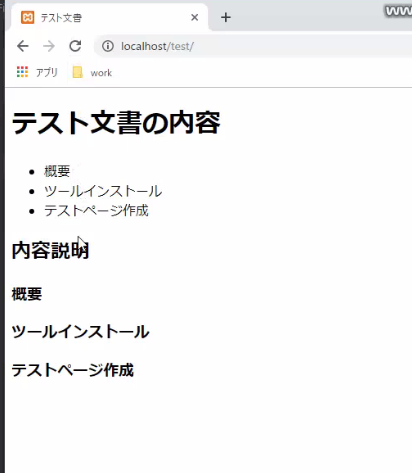
コメント
とっても助かりました!全プロセスのスクショを貼ってくださって、とっても分かりやすく、すぐに作業ができました。ありがとうございました☆